Google「セキュリティ通知」に要注意!メールが届く理由と対処法
Google「セキュリティ通知」に要注意!メールが届く理由と対処法
「Google アカウント」は、Googleが提供しているアプリを使う上で欠かせないもの。
アカウント作成時に氏名や電話番号といった個人情報を登録する必要があるため、セキュリティーにも注意したいところです。
そんなGoogle アカウントには、不正アクセスなどを防ぐためのセキュリティー機能が備わっています。
その詳しい内容について見ていきましょう。
「Google(グーグル) アカウント」とは

Google アカウントは、「○○○@gmail.com」というメールアドレスを取得すると無料で作成できるもの。
このアカウントは、主にGoogleが提供する「Gmail」「Google フォト」「Google カレンダー」「YouTube」などのアプリにログインする際に使用します。
アカウントを共有することで、別の端末でもデータを同期することが可能です。
Googleの「セキュリティ通知」とは
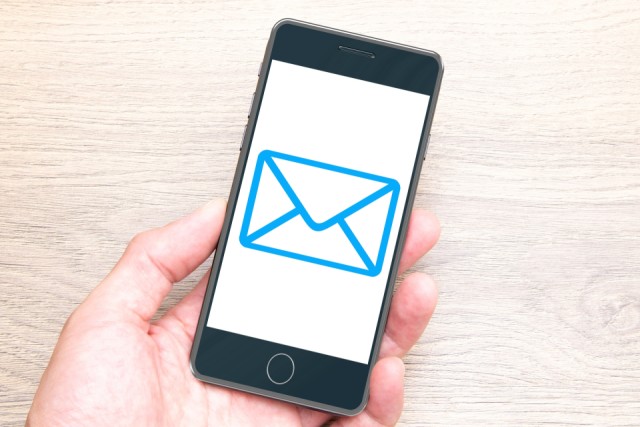
Google アカウントを所持していると「セキュリティ通知」が届くことがあります。
こうした通知が届く理由について知っておきましょう。
Googleの「セキュリティ通知」はどこに届く?
「セキュリティ通知」は、Googleのメールアプリ「Gmail」に届きます。
その他、検索アプリ「Google」のアカウント管理画面からも確認することが可能です。
Googleの「セキュリティ通知」が届く理由
Google アカウントに限らず、SNSや通販サイトへログインするには、メールアドレスとパスワードが必要。
しかし、どこかでパスワード情報などが漏れてしまうと第三者にアカウントが乗っ取られるといった、ネットトラブルが起きることがあります。
こうしたアカウントの不正利用を防ぐためにあるのが、「セキュリティ通知」機能。
不審なアクティビティが検知されると通知が届き、アカウントを守るために素早く対応することができます。
Googleの「セキュリティ通知」が届くタイミング
Googleの「セキュリティ通知」は以下の条件で送信されます。
いつもとは違う端末でログインした場合や、大量のメールを送信すると本人確認が求められるはず。
▼「セキュリティ通知」が届くケース
- 新しい端末でのログインなど、重要な操作を検知した場合
- 大量のメールが送信されるなど、不審なアクティビティが検知された場合
- 保存したパスワードの表示など、重要な操作をブロックした場合
Googleの「セキュリティ通知」が届いたときの対処法

Googleの「セキュリティ通知」が届いたときは、第三者に不正利用されている可能性もあるため、すぐにチェックすることをオススメします。
自分が操作した場合
- 通知を開く
- 「アクティビティを確認」をタップ
- 自分で操作した場合は「はい」を選択
新規端末にログインしたときなど、自分で操作した内容に対する「セキュリティ通知」が届いたら、本人確認を行います。
通知内にある「アクティビティを確認」というボタンを押すと、端末の種類、場所、時間をチェックできます。
自分で操作した場合は「はい、心当たりがあります」を選ぶだけでOK。
自分以外の誰かが操作した場合
- 通知を開く
- 「アクティビティを確認」をタップ
- 自分で操作していない場合は「いいえ、アカウントを保護します」を選択
- パスワードを変更する
- Google アカウントを開く
- 「セキュリティの問題が見つかりました」と書かれた項目内にある「アカウントを保護」をタップする
通知の内容に心当たりがないときは、第三者が不正利用している可能性もあるため、すぐにアカウントを保護しましょう。
まずは通知で「アクティビティを確認」というボタンを押して、端末の種類、場所、時間などをチェック。
操作に心当たりがない場合は「いいえ、アカウントを保護します」を選びます。
すぐにパスワードを変更して、第三者がログインできなくなるように対処してください。
パスワードを変更する際は、現在のパスワードを入れた後、新しいパスワードを作成・入力します。
名前や誕生日といった第三者に推測されそうな文字列は避けるのがオススメです。
Googleのセキュリティーレベルを上げる方法

アカウントの不正利用を防ぐために、「設定」でセキュリティーレベルを上げておくといいでしょう。
2段階認証を設定する
- Google アカウントを開く
- 「セキュリティ」タブを開く
- 「2段階認証プロセス」をタップ
- 案内に従って設定を進める
2段階認証を有効にすると、ログイン時はパスワードの入力に加えてSMS認証も求められるため、本人以外が簡単にログインできないようになります。
毎回SMS認証を行うのが面倒な場合は、ログイン時に「このデバイスでは次回から表示しない」と書かれたチェックボックスをオンにすることで、次回からパスワードのみでログインすることも可能に。
Googleが推奨するセキュリティー対策をする
Google アカウントの管理画面を開くと、「アカウントの保護手続きを完了してください」「おすすめのセキュリティ対策があります」といったメニューが表示されている人もいるはず。
それぞれの項目をタップすると、設定が完了していない項目を確認できます。
第三者による不正利用を防ぐために、設定の追加や見直しをオススメします。
まとめ
Googleの「セキュリティ通知」は、第三者による不正アクセスを防ぐために必要な機能。
身に覚えのない通知が届いたら、すぐにアカウントの保護設定を行いましょう。
ログイン用のパスワードを作成する際は、名前や誕生日といった推測されやすい文字列は避けたいところ。
また、外出時にログインを行うときは、第三者による覗き見にも気をつけましょう。
関連ワード
毎日午前10時以降にクイズをチェックしてスタンプを集めよう!
※午前10時~翌日9時59分までにOCNクイズを開くと本日分のスタンプが押されます
公式SNSでもおすすめのクイズを配信中!


























